解决win10网页无限刷新的方法 如何解决win10打开百度搜索不停自动刷新
时间:2017-07-04 来源:互联网 浏览量:
今天给大家带来解决win10网页无限刷新的方法,如何解决win10打开百度搜索不停自动刷新,让您轻松解决问题。
百度搜索我们最常用的搜索引擎,给我们带来了许多方便。但是最近使用Win10系统的用户反应,在使用百度搜索东西的时候一直重复刷新页面,导致无法正常搜索的情况,但是在地址栏中输入其他网址又可以正常使用,是怎么回事呢?出现这样的情况是由于浏览器出错或者被劫持导致,下面小编给大家分享下解决方法。方法一:清理下浏览器缓存,以360浏览器为例
1、点击浏览器右上角的“三”按钮,在弹出的菜单中点击【选项/设置】;

2、点击左侧的【高级设置】,在右侧点击【清理上网痕迹设置】;
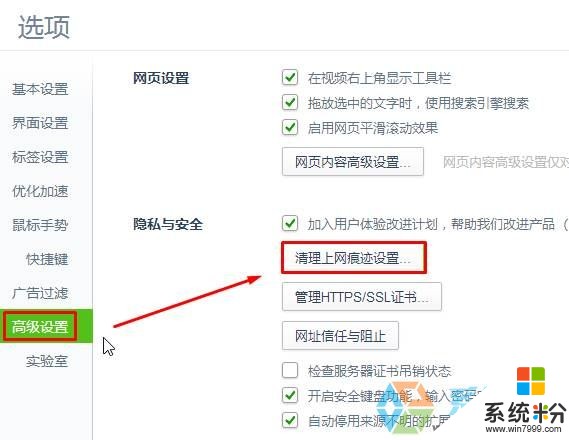
3、将“清除这段时间的数据”选择“全部”,勾选“浏览器缓存的临时文件”和“退出浏览器时完全清除勾选的痕迹”,点击【立即清理】,等待清理完成后重启浏览器即可。

方法二:使用360安全卫士修复
1、打开“360安全卫士”,点击【功能大全】—【网络优化】,在右侧点击“断网急救箱”;
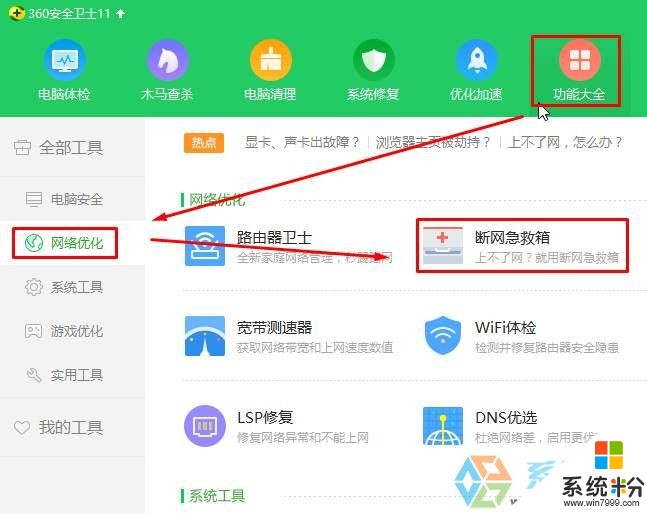
2、在“360断网急救箱”中点击“全面诊断”,扫描完成后会发现我们电脑中的问题,点击“立即修复”即可。

完成以上操作就可以完美解决百度搜索无限刷新的问题。
以上就是解决win10网页无限刷新的方法,如何解决win10打开百度搜索不停自动刷新教程,希望本文中能帮您解决问题。
我要分享:
相关教程
- ·win10桌面不停刷新该怎么办?桌面自动刷新导致无法正常使用的解决方法
- ·Win10桌面自动刷新是怎么回事?win10桌面不停刷新的解决方法!
- ·win10系统文件夹无法自动刷新怎么解决
- ·桌面要刷新才能看到新建 如何解决Win10新建文件夹需要刷新才能显示
- ·怎么禁止win10资源管理器自动刷新|取消win10资源管理器自动刷新的方法
- ·win10百度云无法打开怎么解决|win10百度云打不开的解决方法
- ·桌面文件放在d盘 Win10系统电脑怎么将所有桌面文件都保存到D盘
- ·管理员账户怎么登陆 Win10系统如何登录管理员账户
- ·电脑盖上后黑屏不能唤醒怎么办 win10黑屏睡眠后无法唤醒怎么办
- ·电脑上如何查看显卡配置 win10怎么查看电脑显卡配置
win10系统教程推荐
- 1 电脑快捷搜索键是哪个 win10搜索功能的快捷键是什么
- 2 win10系统老是卡死 win10电脑突然卡死怎么办
- 3 w10怎么进入bios界面快捷键 开机按什么键可以进入win10的bios
- 4电脑桌面图标变大怎么恢复正常 WIN10桌面图标突然变大了怎么办
- 5电脑简繁体转换快捷键 Win10自带输入法简繁体切换快捷键修改方法
- 6电脑怎么修复dns Win10 DNS设置异常怎么修复
- 7windows10激活wifi Win10如何连接wifi上网
- 8windows10儿童模式 Win10电脑的儿童模式设置步骤
- 9电脑定时开关机在哪里取消 win10怎么取消定时关机
- 10可以放在电脑桌面的备忘录 win10如何在桌面上放置备忘录
win10系统热门教程
- 1 win10拖拽不了文件 win10系统无法拖放文件如何解决
- 2 64位Win10如果把32位软件安装在C:\Program Files下,会影响软件的运行吗?
- 3 Win10系统打开或关闭右下角系统图标的方法
- 4生物识别新应用,Win10锁屏界面“看脸”显示不同
- 5win10有问题尽管问我如何去掉? win10有问题尽管问我去掉有哪些方法
- 6win10电脑鼠标右键不灵敏怎么解决 win10电脑鼠标右键不灵敏的解决方法
- 7Win10开机启动文件夹在哪里?(可以添加或删除软件开机启动)
- 8Win10系统搭建Java开发环境详细图文教程
- 9Win10 iso镜像下载 64位 百度云!
- 10Win10“此电脑”放到开始菜单的方法
最新win10教程
- 1 桌面文件放在d盘 Win10系统电脑怎么将所有桌面文件都保存到D盘
- 2 管理员账户怎么登陆 Win10系统如何登录管理员账户
- 3 电脑盖上后黑屏不能唤醒怎么办 win10黑屏睡眠后无法唤醒怎么办
- 4电脑上如何查看显卡配置 win10怎么查看电脑显卡配置
- 5电脑的网络在哪里打开 Win10网络发现设置在哪里
- 6怎么卸载电脑上的五笔输入法 Win10怎么关闭五笔输入法
- 7苹果笔记本做了win10系统,怎样恢复原系统 苹果电脑装了windows系统怎么办
- 8电脑快捷搜索键是哪个 win10搜索功能的快捷键是什么
- 9win10 锁屏 壁纸 win10锁屏壁纸设置技巧
- 10win10系统老是卡死 win10电脑突然卡死怎么办
